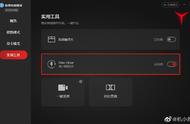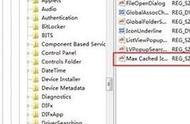刷新过程取决于您使用的应用程序。我们在下方列出了您可能需要刷新的最常见应用程序。
如何刷新 SafariSafari有两种刷新方式:
- 单击地址栏右侧的弯曲箭头。
- 按 Command-R。
要在 Safari 中执行硬刷新,请使用 Command-Option-R。
如何刷新 Chrome与 Safari 一样,您可以单击按钮或使用键盘快捷键在 Chrome 中刷新。
- 单击地址栏左侧的弯曲箭头。
- 按 Command-R。
在 Chrome 中,按下 Command-Shift-R 会执行硬刷新
如何刷新 Firefox同样,有两种选择:一种是单击按钮,另一种是键盘快捷键。
- 与 Chrome 一样,Firefox 中的弯曲箭头位于地址栏的左侧。点击它。
- 键盘快捷键是 Command-R。
在 Firefox 中从头开始硬刷新或重新加载页面是通过快捷键 Command-Shift-R 完成的。
如何刷新邮件应用程序如果您的邮件无法从服务器下载邮件或无法正确同步邮件刷新时间。执行以下操作之一:
- 按 Command-Shift-N。
- 单击邮箱菜单并选择获取所有新邮件。
有时,当您在 Mac 上使用“信息”时,您会注意到它不会显示您从 iPhone 或 iPad 接收或发送的最新信息。解决方案是通过强制同步来刷新它。
- 启动消息并从消息菜单中选择首选项。
- 选择 iMessage 选项卡。
- 确保选中在 iCloud 中启用消息。
- 单击立即同步。
与此处列出的其他应用程序不同,Finder 不会从在线服务器加载内容。但是,它有时会遇到类似的故障,因此了解如何刷新它很有用。要刷新 Finder,请执行以下操作之一:
- 单击 Apple 菜单,选择强制退出,单击 Finder 图标并选择重新启动。
- 按 Command-Option-Esc,选择 Finder,然后单击重新启动。
- 如果 Finder 挂起,请按住 Ctrl 键并单击 Dock 中的 Finder 图标,然后选择重新启动。
如果 Spotlight 运行缓慢或拒绝工作,您还可以尝试刷新它,或者换句话说,重新索引它。在只需点击几下重新索引射灯使用CleanMyMac X。但是,如果您更喜欢手动执行此操作,方法如下:

- 启动系统偏好设置并选择 Spotlight。
- 选择隐私选项卡,然后单击“ ”。
- 选择“Macintosh HD”或任何您的启动盘。
- 单击选择。
- 等待几秒钟,然后选择相同的磁盘并按“-”将其删除。
- 退出系统偏好设置。
- Spotlight 现在将重新索引。
有多种方法可以刷新 Mac,具体取决于您要刷新的内容。按照本文中描述的步骤刷新 Mac 上的 Web 浏览器、邮件、信息、Finder 或 Spotlight。
,